Visualizzare un riepilogo opportunità
Quando ti stai preparando per una riunione con un cliente, il contesto del tuo sistema di gestione delle relazioni con i clienti (CRM), come le domande e le preoccupazioni del cliente e gli appunti presi tu e i tuoi colleghi, può aiutarti a sentirti più sicuro e in controllo quando inizia la riunione. Copilot per le vendite ti dà quel contesto. Utilizza l'intelligenza artificiale per generare un riepilogo delle opportunità che include informazioni chiave, contribuendo a rendere più produttive le interazioni con i clienti, aumentando le vendite e lasciando i clienti soddisfatti.
Un riepilogo opportunità può includere i seguenti tipi di informazioni:
Se disponi di una licenza per People.ai e il tuo amministratore ha attivato l'integrazione People.ai, il riepilogo opportunità include le informazioni dettagliate di People.ai.
Se vengono aggiunte note all'opportunità, vengono riepilogate e visualizzate nella sezione Ultima attività del riepilogo opportunità. Il riepilogo delle note evidenzia eventuali problemi o preoccupazioni menzionati nelle note, facilitando il recupero degli ultimi aggiornamenti e la preparazione rapida per gli incontri con i potenziali acquirenti.
Se hai salvato un riepilogo e-mail nel tuo CRM ed è collegato all'opportunità, viene incluso nelle note riepilogative. Il riepilogo delle note evidenzia eventuali problemi o dubbi affrontati all'interno delle note. Rende facile aggiornarsi sugli ultimi avvenimenti e prepararsi rapidamente per le riunioni con i potenziali acquirenti.
Se l'opportunità non è collegata a una riunione, il riepilogo dell'opportunità si basa sull'opportunità più pertinente che l'intelligenza artificiale riesce a trovare. Puoi selezionare un'opportunità diversa e generare un altro riepilogo, se necessario.
Puoi visualizzare il riepilogo opportunità nelle seguenti posizioni:
Quando configuri un canale in Microsoft Teams utilizzando il modello di spazio per le transazioni e poi lo apri in Teams per la prima volta, il riepilogo opportunità viene visualizzato come parte del post di benvenuto nel canale standard.
Quando visualizzi i dettagli di un'opportunità nel riquadro Copilot per le vendite in Outlook.
Nota
Salesforce include due tipi di oggetti note: "Note e allegati" e Note (note anche come Note di contenuto). Puoi utilizzare uno o l'altro di questi oggetti per prendere appunti e allegarli ai record CRM. Tuttavia, per impostazione predefinita Copilot per le vendite supporta solo l'oggetto "Note e allegati". Se desideri che Copilot per le vendite supporti l'oggetto Note, chiedi al tuo amministratore di contattare il supporto tecnico Microsoft.
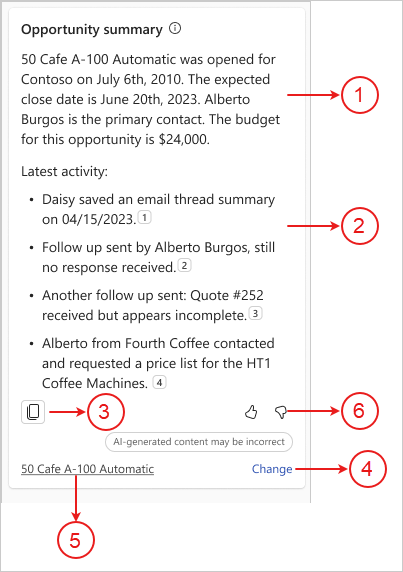
| Annotazione | Descrizione |
|---|---|
| 1 | Riepilogo dell'opportunità. |
| 2 | Note di riepilogo aggiunte all'opportunità con numeri di citazione per visualizzare il testo della nota utilizzato per generare il riepilogo. Ulteriori informazioni: Visualizza origine dati nel riepilogo opportunità |
| 3 | Copia il riepilogo opportunità negli Appunti. Quindi puoi incollare il contenuto secondo le tue preferenze. |
| 4 | Modifica l'opportunità utilizzata per generare il riepilogo. Altre informazioni: Modificare l'opportunità utilizzata per generare il riepilogo |
| 5 | Nome dell'opportunità per la quale viene generato il riepilogo. |
| 6 | Condividi il feedback o il contenuto errato utilizzando la freccia del pollice in su o del pollice in giù. Altre informazioni: Condividere un feedback |
Ecco il video che mostra come visualizzare il riepilogo opportunità e aggiornare il CRM in base agli aggiornamenti suggeriti:
Lingue supportate
Per visualizzare un elenco delle lingue supportate, vedi Lingue supportate.
Visualizzare il riepilogo
- In Outlook apri un'e-mail o la riunione pianificata.
- Apri il riquadro Copilot per le vendite.
Il riepilogo delle opportunità viene visualizzato nella scheda Riepilogo opportunità.
Se disponi di una licenza per People.ai, vengono visualizzate anche le informazioni dettagliate di People.ai. Maggiori informazioni: Visualizzare informazioni dettagliate su People.ai
Visualizzare l'origine dati nel riepilogo
Le note di riepilogo nel riepilogo dell'opportunità vengono visualizzate con i numeri di citazione. Seleziona il numero di citazione per vedere i seguenti dettagli:
- Autore della nota originale
- Data e ora di acquisizione della nota
- Contenuto originale della nota
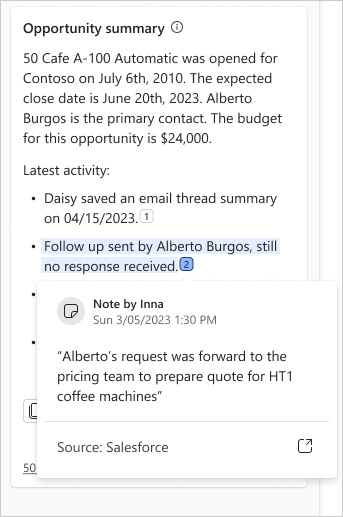
Modificare l'opportunità utilizzata per generare il riepilogo
Nel messaggio in fondo al riepilogo, seleziona Cambia.
Sotto Seleziona opportunità da riepilogare, seleziona l'opportunità che vuoi riepilogare.
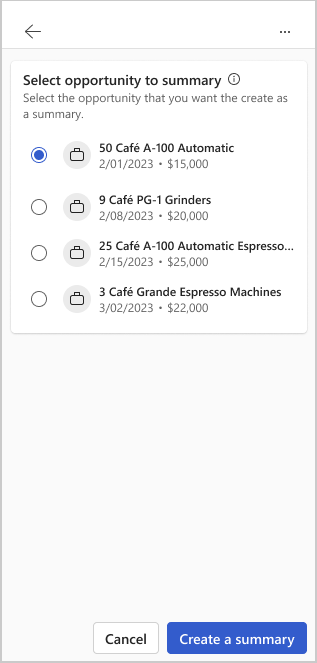
Seleziona Crea un riepilogo.
Viene generato un nuovo riepilogo in base all'opportunità selezionata.
Condividere commenti
Se hai commenti sul riepilogo opportunità o sul relativo contenuto generato dall'intelligenza artificiale, condividilo selezionando l'icona appropriata nella parte inferiore del riepilogo. Il tuo feedback è prezioso e lo utilizziamo per migliorare la funzionalità.
Nota
Assicurati di non inserire informazioni personali durante la condivisione del feedback.
- Nella parte inferiore del riepilogo opportunità, seleziona
 o
o  .
.
Dopo aver selezionato un'icona, riceverai il collegamento Comunicaci altre informazioni. - Seleziona il collegamento per aprire il modulo del feedback.
- Inserisci le tue risposte nel modulo dei commenti e quindi seleziona Invia.
Informazioni correlate
Arricchire il riepilogo record CRM con informazioni dettagliate della tua applicazione